微信是我们生活中工作中使用比较多的一类即时通讯软件了,可以有很多的好友和群,节日的时候有不少人有发送祝福的习惯,或者在群推广打一些小广告,好友太多群太多的话一个一个的点的确有一些累,那么微信群发消息怎么发呢?小编了解到了微信群发消息教程步骤,下面与大家分享,一起来看看吧。
微信群发消息怎么发呢?微信群发消息教程步骤
1、在桌面上点击进入微信,点击右下角的“我”,找到并点击【设置】,
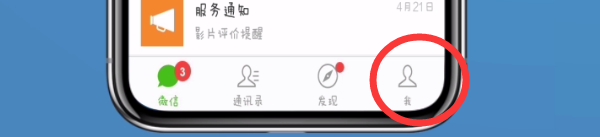
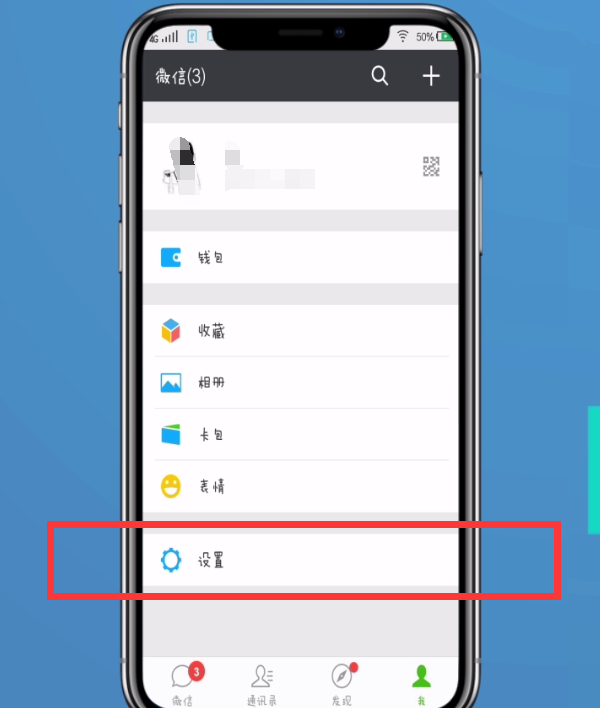
2、在【设置】菜单中找到并点击进入【通用】,
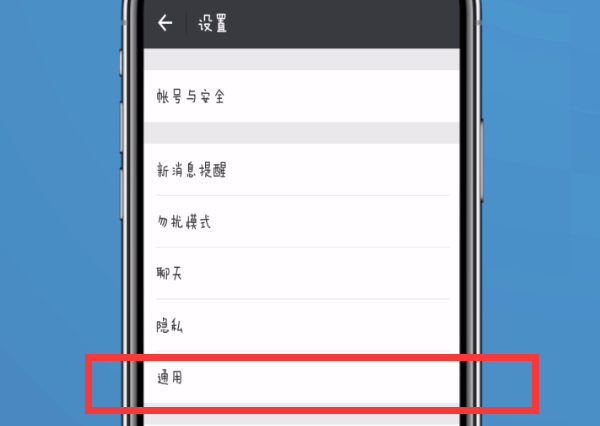
3、找到并打开【辅助功能】,在辅助功能中有一个【群发助手】,点击打开,
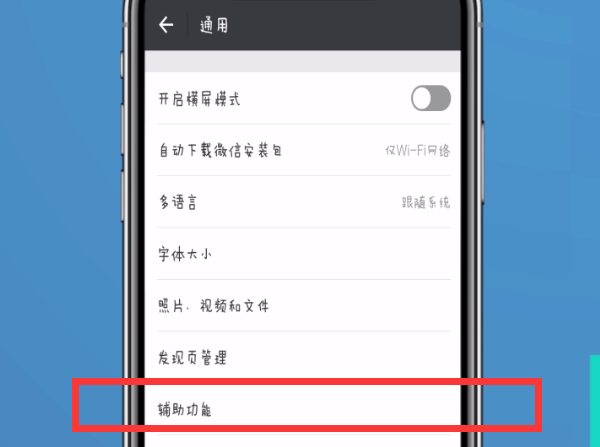
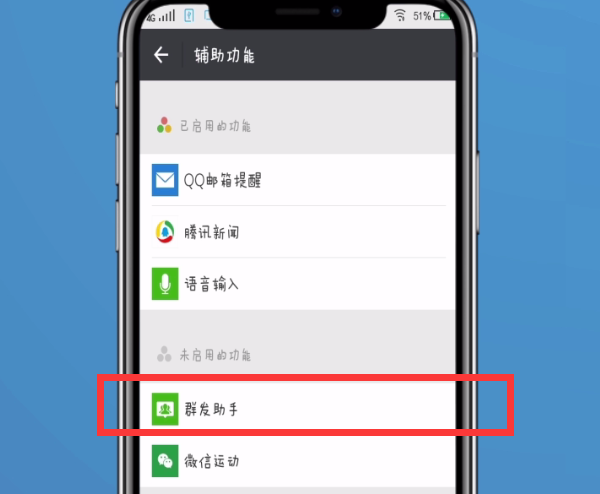
4、然后我们会进入到如下图所示页面,点击【启用该功能】-【开始群发】,
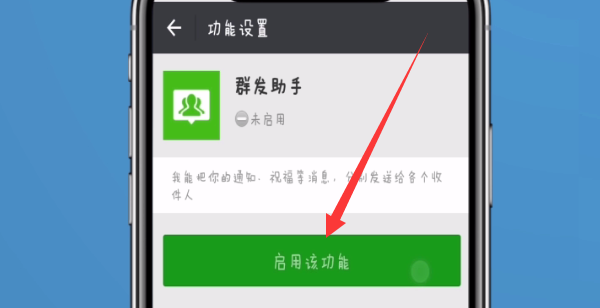
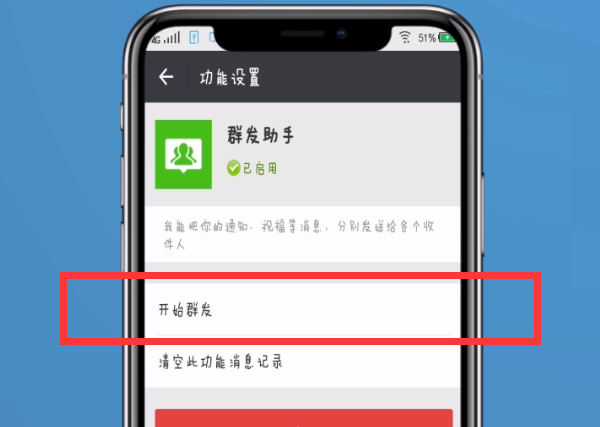
5、点击【新建群发】之后就可以选择群发好友了,选择好需要群发的好友点击【下一步】进行下一步操作,
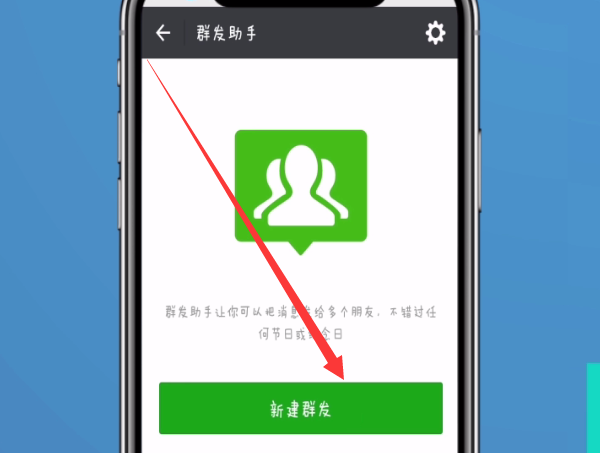
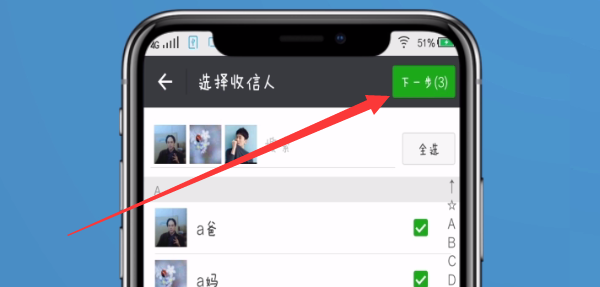
6、最后我们编辑好群发内容,点击发送就可以啦!
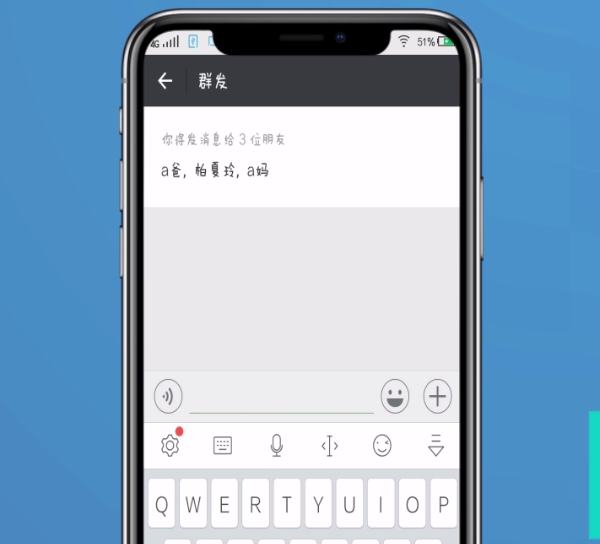
好了,微信群发消息教程步骤就先分享到这里了,相信大家参考了之后应该知道微信群发消息怎么发了吧,希望能对大家有所帮助。
我的微信
微信扫一扫

我的微信
你领一次红包多一份动力
支付宝搜索7503319领取

我的公众号



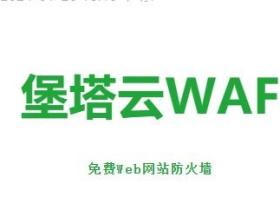

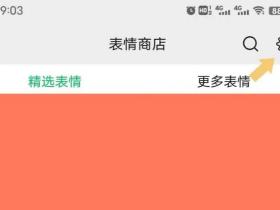
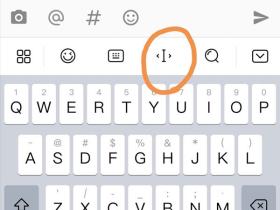

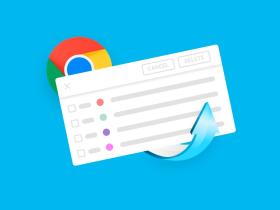
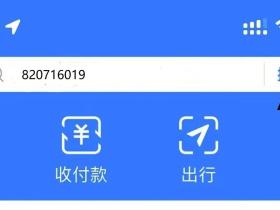
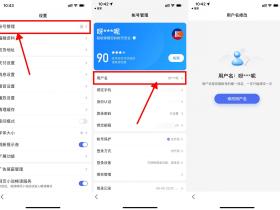
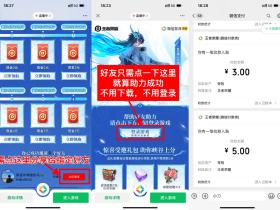
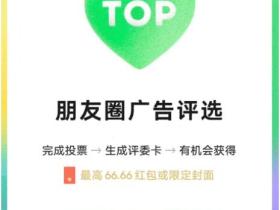
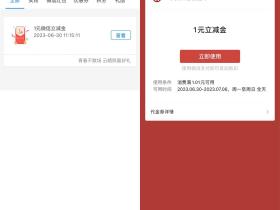
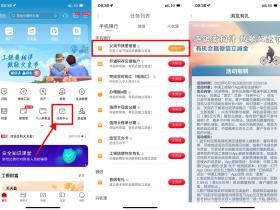
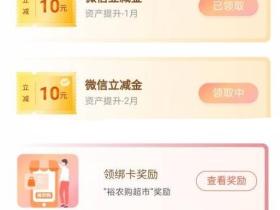

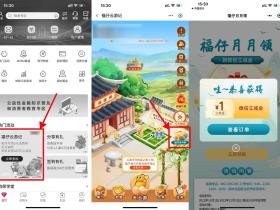
评论